 |
 |
|
||
 |
||||
Diagnóstico del problema
La mejor manera de solucionar los problemas de la impresora es siguiendo dos pasos: en primer lugar, hay que diagnosticar el problema y, en segundo lugar, hay que aplicar las soluciones adecuadas hasta resolverlo.
Encontrará la información necesaria para establecer un diagnóstico y resolver los problemas más comunes en la solución de problemas on-line, en el panel de control, en el monitor de estado o realizando una revisión del funcionamiento de la impresora. Consulte la sección correspondiente más adelante.
Si tiene un problema relacionado con la calidad de impresión, un problema de impresión no relacionado con la calidad o un problema con la alimentación del papel, o bien si no se imprime nada, consulte la sección correspondiente.
Es posible que tenga que cancelar la impresión para solucionar el problema.
Error, indicadores de
Puede identificar muchos de los problemas de impresora más comunes fijándose en los indicadores luminosos de error del panel de control de la impresora. Si la impresora deja de funcionar y no puede resolver los problemas, consulte la tabla de indicadores de error y soluciones del manual.
Monitor de estado
Si ocurre algún problema durante la impresión, aparecerá un mensaje de error en la ventana del monitor de estado.
Cuando tenga que sustituir un cartucho de tinta, haga clic en el botón How To (Como) de la ventana y Status Monitor le guiará, paso a paso, en el procedimiento de cambio del cartucho.
Para conocer el estado de cada cartucho de tinta, consulte una de las siguientes secciones:
 Consulte Con EPSON Status Monitor 3 (Windows)
Consulte Con EPSON Status Monitor 3 (Windows)
 Consulte Con EPSON Status Monitor (Mac OS X)
Consulte Con EPSON Status Monitor (Mac OS X)
 Consulte Con EPSON Status Monitor 3 (Windows)
Consulte Con EPSON Status Monitor 3 (Windows) Consulte Con EPSON Status Monitor (Mac OS X)
Consulte Con EPSON Status Monitor (Mac OS X)Si aparece un mensaje de error indicando que las almohadillas de la tinta casi han llegado al final de su vida útil, consulte a Epson para cambiarlas. Cuando están saturadas, la impresora se detiene y es necesaria la asistencia de Epson para seguir imprimiendo.
Comprobación del funcionamiento de la impresora
Si no encuentra la causa del problema, realice una comprobación del funcionamiento de la impresora para determinar si el origen está en la impresora o en el ordenador.
Antes de comprobar el funcionamiento de la impresora, confirme que la palanca de la bandeja esté hacia arriba.
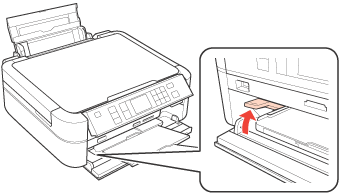
 Precaución:
Precaución:|
No toque la bandeja frontal cuando accione la palanca.
No mueva la palanca de la bandeja si la impresora está en funcionamiento.
|
 Nota:
Nota:|
Antes de mover la palanca de la bandeja, asegúrese de que no haya papel u otros objetos en la bandeja frontal y de que ésta no esté extendida.
|
Siga estos pasos para realizar una comprobación del funcionamiento de la impresora. Use los botones  ,
,  ,
,  o
o  para cambiar la vista de la pantalla LCD y buscar el modo en el que desee entrar.
para cambiar la vista de la pantalla LCD y buscar el modo en el que desee entrar.
 ,
,  ,
,  o
o  para cambiar la vista de la pantalla LCD y buscar el modo en el que desee entrar.
para cambiar la vista de la pantalla LCD y buscar el modo en el que desee entrar. |
Asegúrese de que estén apagados la impresora y el ordenador.
|
 |
Desconecte el cable de interfaz del conector de interfaz de la impresora.
|
 |
Compruebe que haya papel tamaño A4 cargado en el alimentador de hojas, que no esté insertada la bandeja de CD/DVD en la impresora, y que la palanca de la bandeja esté hacia arriba.
|
 |
Pulse el botón
 On para encender la impresora. On para encender la impresora. |
 |
Entre en el modo Config desde el menú Home.
|
 |
Entre en Mantenimnto.
|
 |
Entre en Test inyectores.
|
 |
Pulse el botón
 Start para iniciar el test de inyectores de tinta. Start para iniciar el test de inyectores de tinta. |
Se imprimirá una página de prueba con un patrón de revisión de inyectores. Si aparecen espacios en blanco en el patrón, tendrá que limpiar el cabezal de impresión.
Si se imprime correctamente la página de prueba, es probable que el problema esté relacionado con la configuración del software, con el cable o con el ordenador. También es posible que el software no esté bien instalado. Desinstale el software y vuelva a instalarlo.
 Consulte Desinstalación del controlador de impresora
Consulte Desinstalación del controlador de impresora
 Consulte Desinstalación del controlador de impresora
Consulte Desinstalación del controlador de impresora
Si la página de prueba no se imprime correctamente, quizás haya un problema en esta impresora. Pruebe las sugerencias de la siguiente sección.
 Consulte La impresora no imprime
Consulte La impresora no imprime
 Consulte La impresora no imprime
Consulte La impresora no imprime
